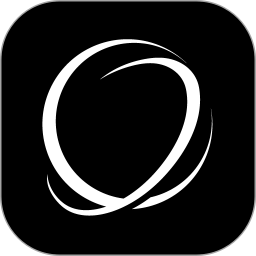-
如何给电脑文件加密
- 时间:2024-05-19 04:26:10
大家好,今天Win10系统之家小编给大家分享「如何给电脑文件加密」的知识,如果能碰巧解决你现在面临的问题,记得收藏本站或分享给你的好友们哟~,现在开始吧!
1.我要怎么给电脑文件夹怎么加密?

1. 透明加解密
系统根据管理策略对相应文件进行加密,用户访问需要连接到服务器,按权限访问,越权访问会受限,通过共享、离线和外发管理可以实现更多的访问控制。
2. 泄密控制
对打开加密文档的应用程序进行打印、内存窃取、拖拽和剪贴板等操作管控,用户不能主动或被动地泄漏机密数据。
3. 审批管理
支持共享、离线和外发文档,管理员可以按照实际工作需求,配置是否对这些操作进行强制审批。用户在执行加密文档的共享、离线和外发等操作时,将视管理员的权限许可,可能需要经过审批管理员审批。
4. 离线文档管理
对于员工外出无法接入网络的情况可采用系统的离线管理功能。通过此功能授权指定用户可以在一定时间内不接入网络仍可轻松访问加密数据,而该用户相应的安全策略仍然生效,相应数据仍然受控,文档权限也与联网使用一样。
5. 外发文档管理
本功能主要是解决数据二次泄密的威胁,目的是让发出的文档仍然受控。通过此功能对 需要发出的文件进行审批和授权后,使用者不必安装加密客户端即可轻松访问受控文件,且可对文件的操作权限及生命周期予以管控。
6. 审计管理
对加密文档的常规操作,进行详细且有效的审计。对离线用户,联网后会自动上传相关日志到服务器。
7. 自我保护
通过在操作系统的驱动层对系统自身进行自我保护,保障客户端不被非法破坏,并且始终运行在安全可信状态。即使客户端被意外破坏,客户端计算机里的加密文档也不会丢失或泄漏。
2.电脑中文件怎么加密
不需要软件也可以!
方法:右键单击文件选择添加到压缩文件……
选择高级选项卡→设置密码 ,注意,千万不要忘记密码,否则就打不开了。
对office文件的加密:
1、 Word文件
要给Word文件加密,先打开需加密的文件,点击“工具”菜单→“选项”,弹出“选项”对话框,选择“保存”标签。在“打开权限密码”和“修改权限密码”输入框中键入密码。需要说明一下的是前者密码是用来打开文件的,如果没有这个密码,文件是打不开的。后者是在前者基础上设置是否打开者有权利修改文件,如果没有则只能阅读,而不能修改内容。
2、Excel文件
Excel文件加密方式与Word文件不同,当你编辑完文件时,点击“文件”菜单→“另存为...”,弹出“另存为”对话框,再点击工具栏上的“工具”按钮,弹出下拉菜单,选择“常规选项”,在弹出的设置窗口中输入打开密码和修改密码。点击确定,保存即可。
或者创建一个隐藏文件夹,将文件放到里边。
如 用加密软件的话,给你推荐以下2款。
1.文件夹加密超级大师
简介:强大的文件和文件夹加密软件,还具有彻底隐藏磁盘以及禁止使用或只读使用USB存储设备、数据粉碎删.....
3.怎么样把电脑文件夹加密
去弄个超级兔子啥的,有\要是不愿意用第三方软件的话可以试下下面的.:
一、加密文件或文件夹
步骤一:打开Windows资源管理器。
步骤二:右键单击要加密的文件或文件夹,然后单击“属性”。
步骤三:在“常规”选项卡上,单击“高级”。选中“加密内容以便保护数据”复选框
在加密过程中还要注意以下五点:
1.要打开“Windows 资源管理器”,请单击“开始→程序→附件”,然后单击“Windows 资源管理器”。
2.只可以加密NTFS分区卷上的文件和文件夹,FAT分区卷上的文件和文件夹无效。
3.被压缩的文件或文件夹也可以加密。如果要加密一个压缩文件或文件夹,则该文件或文件夹将会被解压。
4.无法加密标记为“系统”属性的文件,并且位于systemroot目录结构中的文件也无法加密。
5.在加密文件夹时,系统将询问是否要同时加密它的子文件夹。如果选择是,那它的子文件夹也会被加密,以后所有添加进文件夹中的文件和子文件夹都将在添加时自动加密。
二、解密文件或文件夹
步骤一:打开Windows资源管理器。
步骤二:右键单击加密文件或文件夹,然后单击“属性”。
步骤三:在“常规”选项卡上,单击“高级”。
步骤四:清除“加密内容以便保护数据”复选框。
同样,我们在使用解密过程中要注意以下问题:
1.要打开“Windows资源管理器”,请单击“开始→程序→附件”,然后单击“Windows资源管理器”。
2.在对文件夹解密时,系统将询问是否要同时将文件夹内的所有文件和子文件夹解密。如果选择仅解密文件夹,则在要解密文件夹中的加密文件和子文件夹仍保持加密。但是,在已解密文件夹内创立的新文件和文件夹将不会被自动加密。
以上就是使用文件加、解密的方法!而在使用过程中我们也许会遇到以下一些问题,在此作以下说明:
1.高级按钮不能用
原因:加密文件系统(EFS)只能处理NTFS文件系统卷上的文件和文件夹。如果试图加密的文件或文件夹在FAT或FAT32卷上,则高级按钮不会出现在该文件或文件夹的属性中。
解决方案:
将卷转换成带转换实用程序的NTFS卷。
打开命令提示符。
键入:Convert [drive]/fs:ntfs
(drive 是目标驱动器的驱动器号)
2.当打开加密文件时,显示“拒绝访问”消息
原因:加密文件系统(EFS)使用公钥证书对文件加密,与该证书相关的私钥在本计算机上不可用。
解决方案:
查找合适的证书的私钥,并使用证书管理单元将私钥导入计算机并在本机上使用。
3.用户基于NTFS对文件加密,重装系统后加密文件无法被访问的问题的解决方案(注意:重装Win2000/XP前一定要备份加密用户的证书):
步骤一:以加密用户登录计算机。
步骤二:单击“开始→运行”,键入“mmc”,然后单击“确定”。
步骤三:在“控制台”菜单上,单击“添加/删除管理单元”,然后单击“添加”。
步骤四:在“单独管理单元”下,单击“证书”,然后单击“添加”。
步骤五:单击“我的用户账户”,然后单击“完成”(如图2,如果你加密用户不是管理员就不会出现这个窗口,直接到下一步) 。
步骤六:单击“关闭”,然后单击“确定”。
步骤七:双击“证书——当前用户”,双击“个人”,然后双击“证书”。
步骤八:单击“预期目的”栏中显示“加密文件”字样的证书。
步骤九:右键单击该证书,指向“所有任务”,然后单击“导出”。
步骤十:按照证书导出向导的指示将证书及相关的私钥以PFX文件格式导出(注意:推荐使用“导出私钥”方式导出,这样可以保证证书受密码保护,以防别人盗用。另外,证书只能保存到你有读写权限的目录下)。
4.保存好证书
注意将PFX文件保存好。以后重装系统之后无论在哪个用户下只要双击这个证书文件,导入这个私人证书就可以访问NTFS系统下由该证书的原用户加密的文件夹(注意:使用备份恢复功能备份的NTFS分区上的加密文件夹是不能恢复到非NTFS分区的)。
最后要提一下,这个证书还可以实现下述用途:
(1)给予不同用户访问加密文件夹的权限
将我的证书按“导出私钥”方式导出,将该证书发给需要访问这个文件夹的本机其他用户。然后由他登录,导入该证书,实现对这个文件夹的访问。
(2)在其也WinXP机器上对用“备份恢复”程序备份的以前的加密文件夹的恢复访问权限
将加密文件夹用“备份恢复”程序备份,然后把生成的Backup.bkf连同这个证书拷贝到另外一台WinXP机器上,用“备份恢复”程序将它恢复出来(注意:只能恢复到NTFS分区)。然后导入证书,即可访问恢复出来的文件了。
Win98加密文件夹四法
一、文件夹属性法
在“Windows资源管理器”窗口,右键单击要加密的文件夹,单击“属性”,选中“隐藏”复选框。在注册表的“HKEY_LOCAL_MACHINE\Software\Microsoft\Windows\CurrentVersion\explorer\Advanced\Folder\Hidden\SHOWALL”分支下,将“Checkedvalue”的键值设置为数字“0”。以后,即使在“Windows资源管理器”窗口,单击“查看”菜单中的“文件夹选项”,单击“查看”选项卡,选中“显示所有文件”复选钮,也无法看到具有隐藏属性的文件夹。
二、“回收站”法
首先确认选中了“显示所有文件”复选钮,并且注册表中“Checkedvalue”的键值为“1”。然后,在“Windows资源管理器”窗口,右键单击“C:\RECYCLED”文件夹(这是C盘上“回收站”对应的文件夹),再单击“属性”,单击“常规”选项卡,清除“启用缩略图方式查看”和“只读”复选框,单击“确定”按钮。关闭并重新启动“Windows资源管理器”后,将会看到“C:\RECYCLED”文件夹中有一个desktop.ini文件。把该文件复制到要加密的文件夹中,并把该文件夹设为“只读”属性。
三、“文件管理器”法
单击“开始/运行”,键入“winfile”,单击“确定”按钮,打开“文件管理器”窗口,单击“查看”菜单中的“按文件类型”,选中“显示隐藏/系统文件”复选框,单击“确定”按钮。把要加密的文件夹拖到“C:\RECYCLED”文件夹或者其他分区的“RECYCLED”文件夹。这样,在“我的电脑”或“Windows资源管理器”窗口中就看不到这个文件夹了。
四、设置密码法
1、打开“资源管理器”,选定要加密或要保护的文件夹(文件目录),在其中空白处单击鼠标右键,选择“自定义文件夹…”选项;
2、在“自定义文件夹”的复选框中,选择“创建或编辑HTML文档”,并单击“下一步”,系统准备启动HTML编辑器;
3、单击“下一步”,系统启动HTML编辑器,自动打开Folder.htt文档;
4、编辑Folder.htt文档,搜索“javascript”字符,在下方顶头输入以下3行内容:
var pass = prompt("请输入密码")
if(pass != "ABC")
{window.location="E:"};
5、保存Folder.htt文档并退出编辑,选择“完成”;到此,对文件夹的加密或保护便已完成;
6、加密测试,关闭已打开的所有文档及文件夹,重新打开“资源管理器”,点击已加密的文件夹,系统便会提示输入密码,输入正确的密码(本文设定的密码为ABC)就可以访问该文件夹,反之则会转入E盘而无法访问,从而保护该文件夹及其中的文档。
4.电脑文件如何加密?
打开 Windows 资源管理器。
右键单击要加密的文件或文件夹,然后单击“属性”。
在“常规”选项卡上,单击“高级”。
选中“加密内容以便保护数据”复选框。
要打开“Windows 资源管理器”,请单击“开始”,依次指向“所有程序”、“附件”,然后单击“Windows 资源管理器”。
只可以加密 NTFS 文件系统卷上的文件和文件夹。
被压缩的文件或文件夹也可以加密。如果要加密一个压缩文件或文件夹,则该文件或文件夹将会被解压。
无法加密标记为“系统”属性的文件,并且位于 systemroot 目录结构中的文件也无法加密。
在加密单个文件时,系统将询问是否要同时加密包含它的文件夹。如果选择这么做,所有将来添加进文件夹中的文件和子文件夹都将在添加时自动加密。
在加密文件夹时,系统将询问是否要同时加密文件夹内的所有文件和子文件夹。如果选择这么做,那么文件夹中当前的和将来要添加的所有文件或子文件夹都将被加密。如果选择仅加密文件夹,则文件夹中当前所有文件和子文件夹将不加密。然而,任何将来被加入文件夹的文件和子文件夹在加入时均被加密。
最简单的办法就是下载一个文件加密软件,例如:文件加锁王 2005 v5.0 特别版
文件加锁王是一款集文件和文件夹加密、系统设置、系统加锁为一体的加密类软件,操作简单,安全高效,是你加密电脑文件资料的最佳选择。软件主要功能有:(1)实现文件和文件夹的加锁、隐藏和伪装。加锁的文件夹是无法复制、删除和拷贝,只有密码才能访问特定目录。新版本支持多用户功能,即不同目录可以设置不同的密码
(2)实现系统的安全设置和优化,同时可以对系统进行锁定。让你的系统更安全。(3)可以实现对驱动的隐藏和锁定,禁止用户访问指定的驱动器。
(4)实现IE浏览器的自动修复功能,可修复不明网站对你IE浏览器的非法撰改。(5)可以解除任何经过伪装了的文件夹,其操作简单方便,只要在经过伪装的文件夹上点右键,选择“加锁”即可解除。
利用Windows自带功能我们就能轻松的为文件夹设定密码。
1.在Windows 9X/Me/2000中
进入要加密的文件夹,点击右键,在弹出的菜单中选择"自定义文件夹"。接下来在向导中点击"下一步",选择"自定义"并勾选"选择或编辑该文件夹的Html模板",在模板类型中选择"标准",并选中"编辑该模板",点击下一步(在Win98中稍有不同,直接在向导中选择"创建或编辑HTML文档"即可)。此时将会打开一个名为"Folder"的文本文件。在该文件中找到<script language="javascript">字段,在其下方输入以下内容(中文双引号内为注释内容,不需要输入):
var pass=prompt("Please Enter the Password");"prompt命令后的括号内输入进入文件夹后的提示用语,可以为中文。分号可省略。可此行必须单独一行"
if(pass!="123")"密码为123,也可以设置为其他密码"
{window.location="c:"}"若密码错误,则进入C盘,也可以设为别的分区,但是只能为根目录"
保存后退出该文件设置便可以起效。folder.htt文件在创建后,下次需要更改设置我们就可以直接在文件夹中找到folder.htt文件,用记事本打开后进行修改,保存后设置即可生效。若是在WinMe操作系统,则没有<script language="javascript">字段,我们要找的字段是<script>,把上面的内容放在该字段后即可。
2.在Windows XP中
在Windows XP中的"自定义文件夹"中没有相应的选项对模板进行编辑,而且直接编辑其中的folder.htt文件也无效。这时候我们可以"曲线救国":先在Windows2000中按以上方式建立一个加密的文件夹,然后把该文件夹整体复制到Windows XP中即可。
通过以上的方法,我们可以完成对私人文件夹的加密。虽然比较简单,但是也能起到一定的作用,特别是对于那些无意窥视他人隐私的人来讲。
文件夹解密:
当然,以上的加密是非常脆弱的,下面我就向大家介绍一下如何对此类文件夹进行解密操作,当你在加密后却忘记了密码的时候,就能派上用场了。当然,可不能利用这个去做坏事哦。
方法一(适用于Windows98/Me系统):进入一个未加密的文件夹,点击菜单栏上的"查看"命令,取消"按Web页查看"选项。再次点击"查看",选择"文件夹选项",在弹出的对话框中选择"查看"选项卡。点击"与当前文件夹类似",确定后即可取消本机上所有文件夹的加密。
方法二:采用方法一将会取消对所有已加密文件夹的加密属性,无法对单个文件夹进行解密操作,而且不适用于Win2000、XP系统。其实,不管是在98系统还是2000/XP系统下,破解这种类型的加密文件夹有一个通用的方法,我们甚至可以像进入自己的文件夹那样进入到加密的文件夹:假设被加密的文件夹为d:lj,那么只需要在地址栏中输入d:ljfolder settingsfolder.htt,就可以打开改设置文件(folder.htt)。我们只要在改文件中找到进行加密的几行代码,密码就毫无保留的呈现在了我们面前。记下了密码,再打开加密的文件夹,我们就可以轻松进入了!
5.电脑文件夹怎样加密?
-- windows下想加密就单独弄个账户把文件夹设成只有自己能访问,但是管理员还是可以访问,所以最好就用管理员账号,其他的帐号不能是管理员。其他的觉得没有什么好方法。还是用工具比较可靠 NTFS格式下加、解密问题 NTFS是WinNT以上版本支持的一种提供安全性、可靠性的高级文件系统。在Win2000和WinXP中,NTFS还可以提供诸如文件和文件夹权限、加密、磁盘配额和压缩这样的高级功能。 一、加密文件或文件夹 步骤一:打开Windows资源管理器。 步骤二:右键单击要加密的文件或文件夹,然后单击“属性”。 步骤三:在“常规”选项卡上,单击“高级”。选中“加密内容以便保护数据”复选框 在加密过程中还要注意以下五点: 1.要打开“Windows 资源管理器”,请单击“开始→程序→附件”,然后单击“Windows 资源管理器”。 2.只可以加密NTFS分区卷上的文件和文件夹,FAT分区卷上的文件和文件夹无效。 3.被压缩的文件或文件夹也可以加密。如果要加密一个压缩文件或文件夹,则该文件或文件夹将会被解压。 4.无法加密标记为“系统”属性的文件,并且位于systemroot目录结构中的文件也无法加密。 5.在加密文件夹时,系统将询问是否要同时加密它的子文件夹。如果选择是,那它的子文件夹也会被加密,以后所有添加进文件夹中的文件和子文件夹都将在添加时自动加密。 二、解密文件或文件夹 步骤一:打开Windows资源管理器。 步骤二:右键单击加密文件或文件夹,然后单击“属性”。 步骤三:在“常规”选项卡上,单击“高级”。 步骤四:清除“加密内容以便保护数据”复选框。 同样,我们在使用解密过程中要注意以下问题: 1.要打开“Windows资源管理器”,请单击“开始→程序→附件”,然后单击“Windows资源管理器”。 2.在对文件夹解密时,系统将询问是否要同时将文件夹内的所有文件和子文件夹解密。如果选择仅解密文件夹,则在要解密文件夹中的加密文件和子文件夹仍保持加密。但是,在已解密文件夹内创立的新文件和文件夹将不会被自动加密。 以上就是使用文件加、解密的方法!而在使用过程中我们也许会遇到以下一些问题,在此作以下说明: 1.高级按钮不能用 原因:加密文件系统(EFS)只能处理NTFS文件系统卷上的文件和文件夹。如果试图加密的文件或文件夹在FAT或FAT32卷上,则高级按钮不会出现在该文件或文件夹的属性中。 解决方案: 将卷转换成带转换实用程序的NTFS卷。 打开命令提示符。 键入:Convert [drive]/fs:ntfs (drive 是目标驱动器的驱动器号) 2.当打开加密文件时,显示“拒绝访问”消息 原因:加密文件系统(EFS)使用公钥证书对文件加密,与该证书相关的私钥在本计算机上不可用。 解决方案: 查找合适的证书的私钥,并使用证书管理单元将私钥导入计算机并在本机上使用。 3.用户基于NTFS对文件加密,重装系统后加密文件无法被访问的问题的解决方案(注意:重装Win2000/XP前一定要备份加密用户的证书): 步骤一:以加密用户登录计算机。 步骤二:单击“开始→运行”,键入“mmc”,然后单击“确定”。 步骤三:在“控制台”菜单上,单击“添加/删除管理单元”,然后单击“添加”。 步骤四:在“单独管理单元”下,单击“证书”,然后单击“添加”。 步骤五:单击“我的用户账户”,然后单击“完成”(如图2,如果你加密用户不是管理员就不会出现这个窗口,直接到下一步) 。 步骤六:单击“关闭”,然后单击“确定”。 步骤七:双击“证书——当前用户”,双击“个人”,然后双击“证书”。 步骤八:单击“预期目的”栏中显示“加密文件”字样的证书。 步骤九:右键单击该证书,指向“所有任务”,然后单击“导出”。 步骤十:按照证书导出向导的指示将证书及相关的私钥以PFX文件格式导出(注意:推荐使用“导出私钥”方式导出,这样可以保证证书受密码保护,以防别人盗用。另外,证书只能保存到你有读写权限的目录下)。 4.保存好证书 注意将PFX文件保存好。以后重装系统之后无论在哪个用户下只要双击这个证书文件,导入这个私人证书就可以访问NTFS系统下由该证书的原用户加密的文件夹(注意:使用备份恢复功能备份的NTFS分区上的加密文件夹是不能恢复到非NTFS分区的)。 最后要提一下,这个证书还可以实现下述用途: (1)给予不同用户访问加密文件夹的权限 将我的证书按“导出私钥”方式导出,将该证书发给需要访问这个文件夹的本机其他用户。然后由他登录,导入该证书,实现对这个文件夹的访问。 (2)在其也WinXP机器上对用“备份恢复”程序备份的以前的加密文件夹的恢复访问权限 将加密文件夹用“备份恢复”程序备份,然后把生成的Backup.bkf连同这个证书拷贝到另外一台WinXP机器上,用“备份恢复”程序将它恢复出来(注意:只能恢复到NTFS分区)。然后导入证书,即可访问恢复出来的文件了。 Win98加密文件夹四法 一、文件夹属性法 在“Windows资源管理器”窗口,右键单击要加密的文件夹,单击“属性”,选中“隐藏”复选框。在注册表的“HKEY_LOCAL_MACHINE\Software\Microsoft\Windows\CurrentVersion\explorer\Advanced\Folder\Hidden\SHOWALL”分支下,将“Checkedvalue”的键值设置为数字“0”。以后,即使在“Windows资源管理器”窗口,单击“查看”菜单中的“文件夹选项”,单击“查看”选项卡,选中“显示所有文件”复选钮,也无法看到具有隐藏属性的文件夹。 二、“回收站”法 首先确认选中了“显示所有文件”复选钮,并且注册表中“Checkedvalue”的键值为“1”。然后,在“Windows资源管理器”窗口,右键单击“C:\RECYCLED”文件夹(这是C盘上“回收站”对应的文件夹),再单击“属性”,单击“常规”选项卡,清除“启用缩略图方式查看”和“只读”复选框,单击“确定”按钮。关闭并重新启动“Windows资源管理器”后,将会看到“C:\RECYCLED”文件夹中有一个desktop.ini文件。把该文件复制到要加密的文件夹中,并把该文件夹设为“只读”属性。 三、“文件管理器”法 单击“开始/运行”,键入“winfile”,单击“确定”按钮,打开“文件管理器”窗口,单击“查看”菜单中的“按文件类型”,选中“显示隐藏/系统文件”复选框,单击“确定”按钮。把要加密的文件夹拖到“C:\RECYCLED”文件夹或者其他分区的“RECYCLED”文件夹。这样,在“我的电脑”或“Windows资源管理器”窗口中就看不到这个文件夹了。 四、设置密码法 1、打开“资源管理器”,选定要加密或要保护的文件夹(文件目录),在其中空白处单击鼠标右键,选择“自定义文件夹…”选项; 2、在“自定义文件夹”的复选框中,选择“创建或编辑HTML文档”,并单击“下一步”,系统准备启动HTML编辑器; 3、单击“下一步”,系统启动HTML编辑器,自动打开Folder.htt文档; 4、编辑Folder.htt文档,搜索“javascript”字符,在下方顶头输入以下3行内容: var pass = prompt("请输入密码") if(pass != "ABC") {window.location="E:"}; 5、保存Folder.htt文档并退出编辑,选择“完成”;到此,对文件夹的加密或保护便已完成; 6、加密测试,关闭已打开的所有文档及文件夹,重新打开“资源管理器”,点击已加密的文件夹,系统便会提示输入密码,输入正确的密码(本文设定的密码为ABC)就可以访问该文件夹,反之则会转入E盘而无法访问,从而保护该文件夹及其中的文档。
6.电脑文件夹怎么加密?
E-钻文件夹加密大师 V8.3.05 Build 060416 绿色注册版
[E-钻加密] 是专为拥有大量个人隐私和商业秘密的用户订制的。可以加密任意的文件或文件夹.采用多种加密方式,让您的文件拥有钻石般的硬度.无懈可击!
可以将文件或文件夹直接加密,采用移动加密后的的文件或文件夹无需依赖[E-钻加密] 便可独立执行;运行时只要输入正确的密码再按一下回车便可解密!可将重要的数据以这种方法加密后再通过网络传送给你远方的同事,朋友或亲人;采用三种原创加密方式,除非拥有加密文件的“密匙”,否则无法解密!保证您的数据安全;赶快Down下来体验一下吧。^_^
选择本程序的N大理由:
①中文界面,豪华大方,操作简便!
②可以将文件或文件夹直接,加密后的文件或文件夹无需依赖[E-钻加密]便可独立执行;运行时只要输入正确的密码再按一下回车便可解密!可将重要的数据以这种方法加密后再通过网络传送给你远方的同事,朋友或亲人;
③采用三种原创加密算法,保证您的数据安全。
除非拥有加密文件的“密匙”否则是解密不了的!
④支持本机加密和移动加密,还有隐藏加密.
⑤单文件加密在加密的同时还可以把文件压缩,减少文件体积.
⑥一次注册,终生免费升级
这个软件运行后会自动在右键上留下"E-钻加密" ,如果想去除,可以在本程序的高级设置中去除!
下载点击:
文件夹加锁王 2006 V7.85 绿色钻石注册版
《文件夹加锁王2005钻石版》是一款集文件夹加密、文件夹隐藏、文件夹伪装、驱动器隐藏、驱动器加锁、系统高级设置、系统快速优化、IE浏览器快速修复和IE弹出证书安装窗口屏蔽等功能为一体的专业实用加密类软件集成包,软件操作简单方便,加密快速安全高效,和国内其他文件夹加密类软件有本质的区别是用户加密机密资料的最佳选择【国内其他加密软件都是简单的把文件夹移动到回收站中,在Winrar等工具软件和部分杀毒软件中无法隐藏】。同时该软件具有华丽的软件界面,为了真正体现了软件的个性化设计,支持软件换肤功能(内置了5种软件界面)。
该软件全面支持98、Me和所有的基于NT内核的Windows系统,包括 NT/2000/XP/2003,支持FAT32 和 NTFS文件系统。
其主要功能包括:
1、文件夹加密:本项功能采用了先进的加密技术,可以有效地加密用户的数据文件夹,加密速度快,加密一个2G的文件夹大约需要不到1秒,而且加密强度高,加密后的文件夹可有效的防止第三方软件的破解,支持单独文件夹使用不同的密码进行文件夹加密,并且加密后文件夹不受Ghost等备份工具还原系统或者重装系统,密码文件丢失等限制,同时还支持在移动磁盘上加密,即便移动磁盘更换了电脑,里面的加密文件夹仍会处于加密状态。为了用户加密的文件夹安全,本软件还提供了“加密文件夹急救中心”,真正地解除了当您重新安装系统或者使用Ghost等备份工具还原系统的时候丢失文件夹的后顾之忧。
2、文件夹隐藏:功能上和传统的通过修改文件夹属性的方法来隐藏文件夹有着本质的区别,采用了独特的文件夹隐藏技术,是用户的机密文件夹在电脑上不留任何痕迹,即时在DOS下也无法发现被隐藏的文件夹。
3、文件夹伪装:可以通过本软件把用户的机密资料文件夹伪装成回收站、CAB文件夹、打印机等,伪装过的文件夹打开后看不到原来文件或看到其它文件从而达到保护文件夹的目的。
4、磁盘加锁和隐藏功能:通过这项功能对磁盘进行隐藏后,使用“我的电脑”或者“资源管理器”打开后看不到该磁盘,从而达到保密的作用,而磁盘加锁后其他用户则不能访问该磁盘。这两种操作具有极高的安全性,不会对用户的数据造成任何损坏,也无需重新启动电脑就可完成操作。
5、方便快捷的软件配置向导:软件安装完成后,通过此项操作可以快速配置软件的皮肤、启动密码、急救中心使用密码等。
6、其他辅助工具:为了更好地方便用户,本软件特提供了系统高级设置、系统快速优化、IE快速修复和IE弹出证书安装窗口屏蔽等功能。
7、为了方便和回报用户,本软件不使用机器码的注册方式,无须任何注册申请码、机器码,即使电脑升级、重装系统后都可以继续使用,也就是说只要您注册一套软件就可以在多台电脑上使用。
注册名:自由之翼[TFW]
注册码:042A69CB5D
点击下载:
以上就是关于「如何给电脑文件加密」的全部内容,本文讲解到这里啦,希望对大家有所帮助。如果你还想了解更多这方面的信息,记得收藏关注本站~
Win10系统之家文②章,未经同意不得转载!
上一篇:攻城掠地215副本怎么过 下一篇:苹果如何下载付费软件
相关文章
-
 1.我要怎么给电脑文件夹怎么加密?从多方面出发考虑,软件操作,使用,兼容,功能全面,售后服务等评估一款软件是否合适推荐域之盾系统以下功能都可实现1.透明加解密系统根据管理策略对相应文件进行加密,用户访问需要连接...
1.我要怎么给电脑文件夹怎么加密?从多方面出发考虑,软件操作,使用,兼容,功能全面,售后服务等评估一款软件是否合适推荐域之盾系统以下功能都可实现1.透明加解密系统根据管理策略对相应文件进行加密,用户访问需要连接... -
 1.怎样给电脑WindowsXP系统文件夹加密!一、加密文件或文件夹步骤一:打开windows资源管理器。步骤二:右键单击要加密的文件或文件夹,然后单击“属性”。步骤三:在“常规”选项卡上,单击“高级”。选中“加密内容以便保护数据”复...
1.怎样给电脑WindowsXP系统文件夹加密!一、加密文件或文件夹步骤一:打开windows资源管理器。步骤二:右键单击要加密的文件或文件夹,然后单击“属性”。步骤三:在“常规”选项卡上,单击“高级”。选中“加密内容以便保护数据”复... -
 1.电脑开机加密,怎么弄?Windows操作系统密码1.Windows启动密码遗忘Windows的启动密码虽然不会影响系统的启动,但它会导致用户无法进入自己的个人设置,因此破解Windows的启动密码以找回“丢失”的“个性”也是很有必要的。...
1.电脑开机加密,怎么弄?Windows操作系统密码1.Windows启动密码遗忘Windows的启动密码虽然不会影响系统的启动,但它会导致用户无法进入自己的个人设置,因此破解Windows的启动密码以找回“丢失”的“个性”也是很有必要的。... -
 1.WPS文档保护技巧教你如何给文档加密会不会被别人?甚至恶意修改?好在WPSOffice2012提供多种安全保护方式,确保文档安全。让我们一起来看看吧。1.加密文档。你如何保护不想让别人看到的重要文件?WPS办公室2012有文件加...
1.WPS文档保护技巧教你如何给文档加密会不会被别人?甚至恶意修改?好在WPSOffice2012提供多种安全保护方式,确保文档安全。让我们一起来看看吧。1.加密文档。你如何保护不想让别人看到的重要文件?WPS办公室2012有文件加...